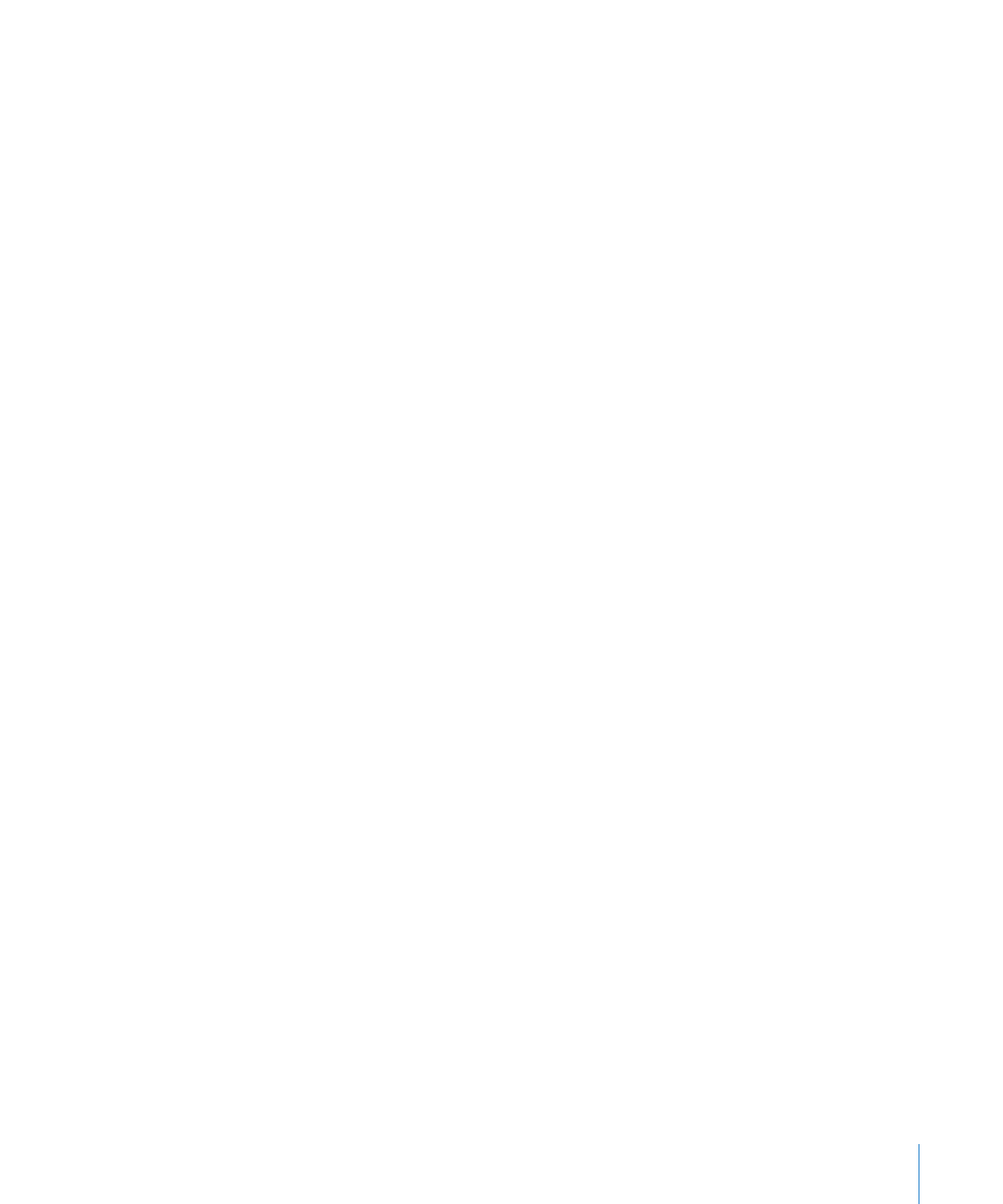
머리말 행 또는 머리말 열 추가하기
머리말
행과 열을 사용하여 행과 열의 데이터에 꼬리표를 지정합니다. 기타(본문) 행과
열보다
눈에 띄도록 머리말 행과 열의 포맷을 지정합니다. 머리말 행은 항상 최상단의
본문
행 바로 위에 있습니다. 머리말 열은 항상 최상단의 본문 열 바로 왼쪽에 있습니다.
5개의 머리말 행과 5개의 머리말 열만큼 사용할 수 있습니다. 이름을 둘 이상의 머리말
열이나
머리말 행에 지정하려고 할 경우 다중 머리말이 유용합니다. 행이나 열에 걸쳐
있도록
머리말의 포맷을 지정하려면, 8페이지의 "표 셀 병합하기"에서 설명한 대로 머리말
셀을
병합합니다.
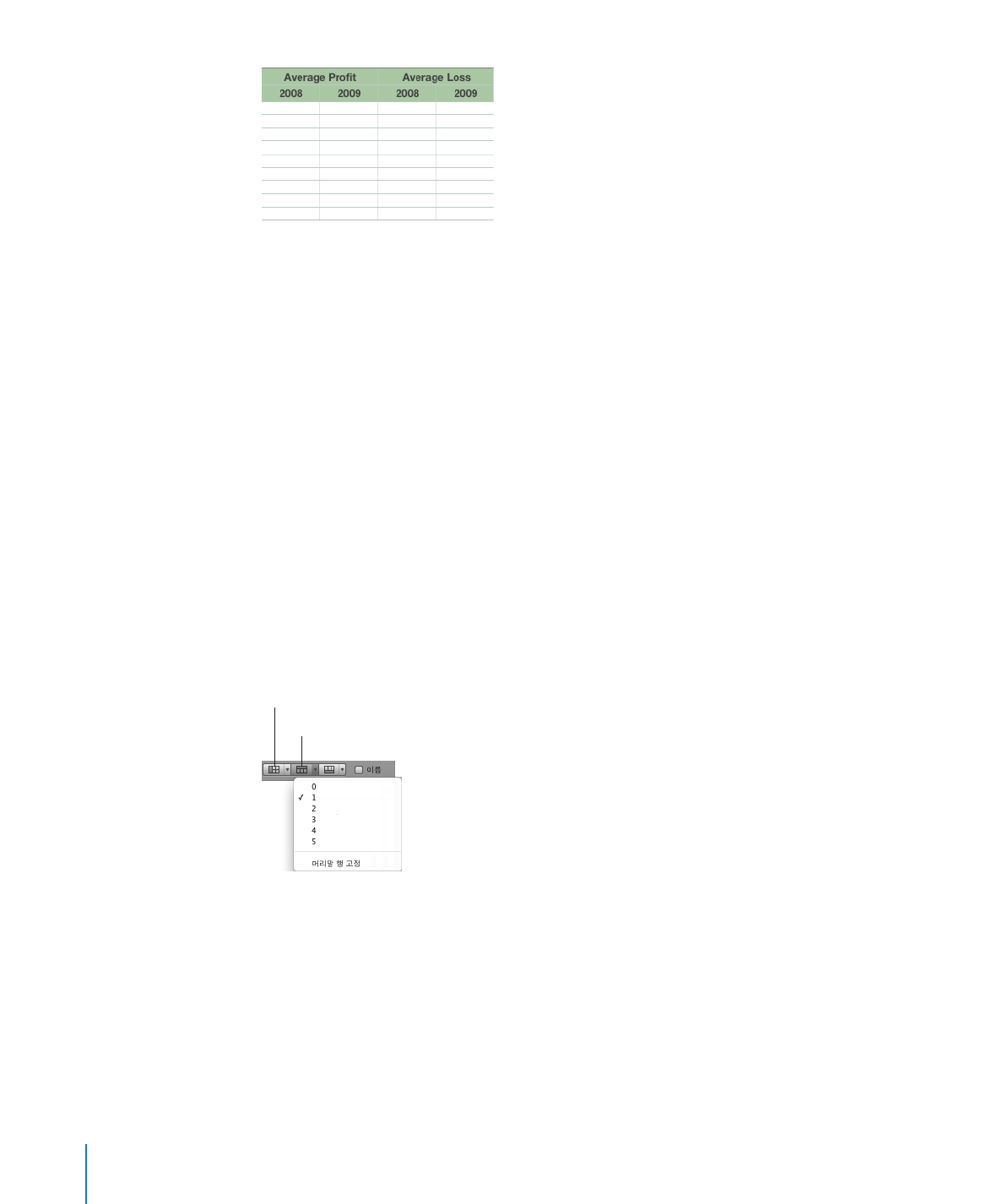
표에
머리말 행과 머리말 열 모두가 포함되어 있다면, 맨 왼쪽 셀은 머리말 행의 일부로
간주됩니다
. 머리말 열은 머리말 행 아래 나타납니다.
표가
두 페이지 이상에 걸쳐 있다면 머리말 행과 머리말 열을 각 페이지의 표 시작 부분에
나타나도록
설정할 수 있습니다. 프린트 보기의 포맷 막대에서 해당 머리말 버튼을
클릭하고
"각 페이지에 머리말 행 반복"을 선택합니다. 표가 여러 페이지에 걸쳐 있는
경우
, 한 곳에서 텍스트를 편집하거나 머리말 행이나 열의 모양을 변경하면 표 전체에서
변경됩니다
.
프린트
보기에 관해 배우려면,
Â
43페이지의 "시트를 페이지로 나누기"를 참조하십시오.
프린트
보기에서 작업하지 않을 때 보기에 머리말을 유지하는 것에 대해 배우려면
Â
63페이지의 "표 머리말 행 또는 머리말 열 고정시키기"를 참조하십시오.
다음과
같은 방법으로 머리말 행이나 머리말 열을 추가하거나 삭제합니다.
표에
머리말이 없다면, 표를 선택하고 포맷 막대에서 머리말 버튼을 클릭하여 추가합니다.
m
머리말을
제거하려면 다시 클릭합니다.
도구
막대에서 머리말 버튼 옆의 펼침 삼각형을 클릭한 다음, 머리말 행이나 머리말 열의
m
번호를
선택하여 팝업 메뉴에서 추가합니다. 모든 머리말 행이나 머리말 열을 제거하려면
0을 선택합니다.
머리말
열
추가
.
머리말
행
추가
.
머리말
행이나 머리말 열을 삭제하려면, 머리말 행이나 머리말 열의 참조 탭에 포인터를
m
두고
메뉴 화살표를 표시합니다. 화살표를 클릭한 다음 팝업 메뉴에서 행 삭제 또는 열
삭제를
선택합니다.
표나
표의 요소를 선택합니다. 도구 막대에서 속성을 클릭하고 표 속성 버튼을 클릭한 다음
m
해당
머리말 및 꼬리말 버튼을 클릭합니다. 팝업 메뉴에서 머리말 행 또는 머리말 열 수를
선택합니다
.
표나
표의 요소를 선택한 다음 표 > 머리말 행 또는 표 > 머리말 열을 선택합니다. 그런 다음
m
부메뉴에서
머리말 행 또는 머리말 열 수를 선택합니다.
62
제
3 장
표
사용하기
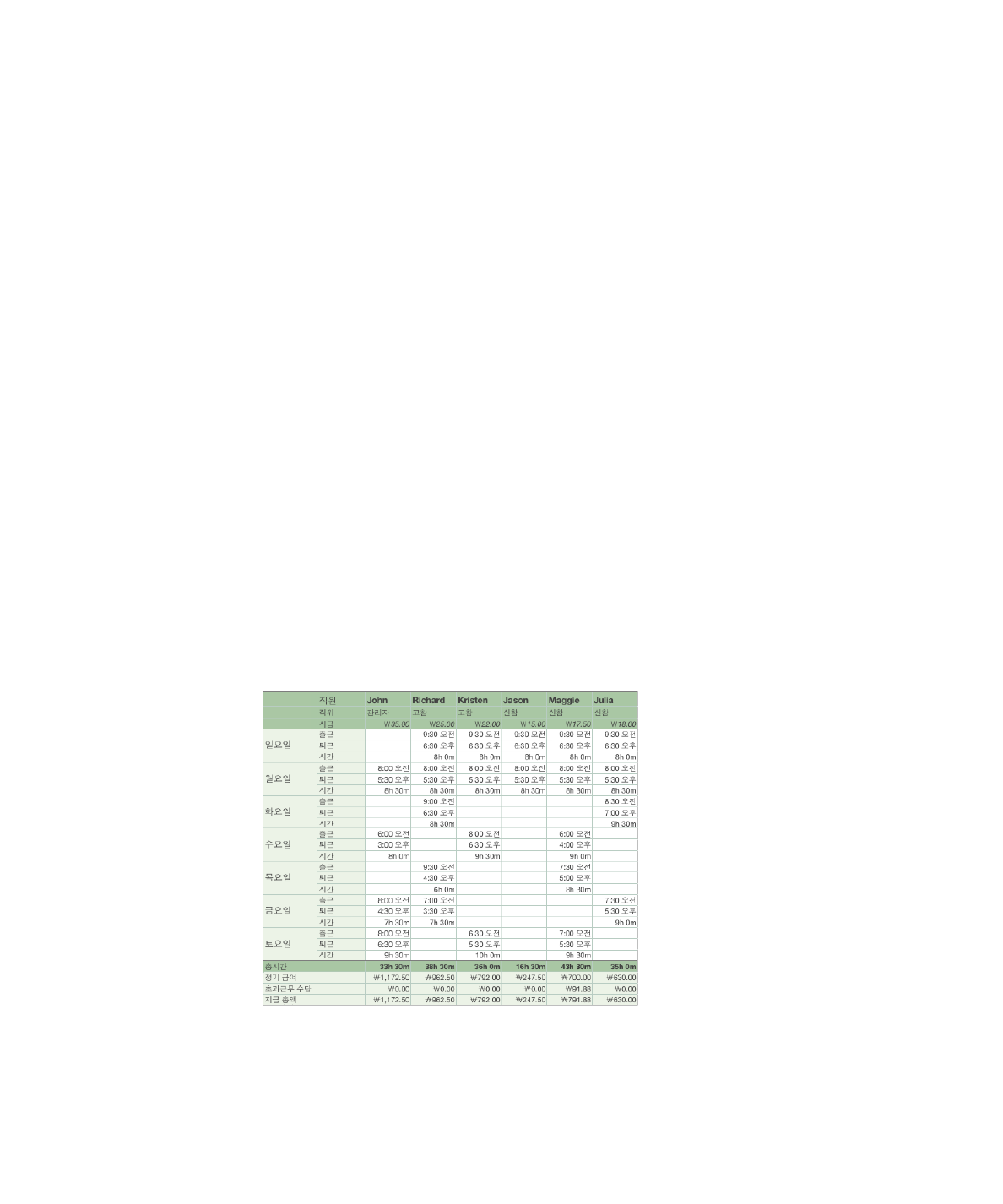
제
3 장
표
사용하기
63
최상단의
본문 행이나 맨왼쪽의 본문 열을 머리말 행이나 머리말 열로 변환합니다. 본문
m
행이나
본문 열의 참조 탭에 포인터를 두어 메뉴 화살표를 봅니다. 화살표를 클릭한 다음
팝업
메뉴에서 머리말 행으로 변환 또는 머리말 열로 변환을 선택합니다. 기존 머리말
행이나
머리말 열이 4개 이하인 경우에만 이들 명령을 사용할 수 있습니다.
머리말
셀은 표 셀에서 공식을 보다 쉽게 읽고 생성할 수 있도록 중요한 역할을 담당합니다.
더
배우려면 124페이지의 "공식에서 셀 참조하기"를 참조하십시오.
표